用规则检查excel公式中出现的错误
2014年12月24日 08:28 发布来源:Excel学习网
Excel中的公式或函数纷繁复杂,在使用的过程中难保出错,这时可用规则检查excel公式中出现的错误。其操作方法为:选择“工具”一“选项”命令,弹出“选项”对话框,切换到“错误检查”选项卡,在“规则”选项组中即可设置或取消这些规则。
设置完成后,若工作表中检查出有错误,Excel将在单元格的左上角出现一个小三角形的彩色提示器,将鼠标光标指向单元格的左边将变为感叹号提示按钮,单击它可显示错误选项。
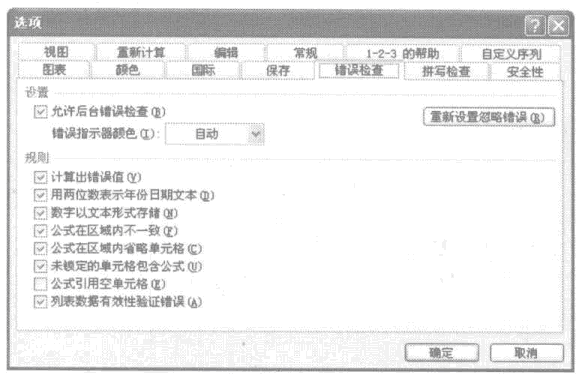
图1
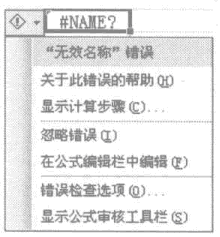
图2
用规则检查excel公式中出现的错误时,在显示错误选项的下拉列表中列出了相关信息,其中第1项注明单元格的错误名称,第2项则介绍关于该错误的帮助信息,若需忽略该错误,可选择第4项“忽略错误”命令,这样该问题在以后的错误检查中就不会出现。
原创文章如转载请注明:转载自Excel学习网 [ http://www.excelxx.com/]
需要保留本文链接地址:http://www.excelxx.com/xuexixinde/1258.html
需要保留本文链接地址:http://www.excelxx.com/xuexixinde/1258.html
上一篇:Excel中常见公式的错误值
下一篇:利用Excel提供的公式审核功能检查
相关教程:
经典Excel学习视频及教程推荐:
Excel优秀工具推荐:
小工具推荐:
